Hvis du ved et uhell har slettet en e-post fra tid til annen, du er absolutt ikke alene. Med så mange klikkbare alternativer og rullegardinmenyer, det er enkelt å slette en e-post uten å mene det. Spesielt hvis innholdet i denne e-posten var verdifullt eller inneholdt viktige data, søket etter en måte å gjenopprette permanent slettede e-poster i Outlook kan føles som en umulig oppgave.
Men ikke bekymre deg! Nylig slettede e-poster kan gjenopprettes. Selv om du tror at e-posten din er slettet ved et uhell, det er noen måter du kan gjenopprette den på.
Gjenopprett permanent slettede Outlook-e-poster
Hvis du ved et uhell har slettet en e-post fra Outlook-innboksen, det er ingen grunn til panikk. I de fleste tilfeller, det er mulig å hente e-poster og andre data selv etter at de er slettet. Det første trinnet er å bruke Ctrl+Z tastekombinasjon som fungerer som Angre-kommando i moderne Outlook-versjoner. Men, Hvis det ikke fungerer, må du sjekke papirkurven din.
Før den slettede e-posten din går tapt for alltid, den vil bli plassert i Slettede elementer mappe i MS Outlook for 30 dager. De blir der til de blir permanent slettet etter det tretti-dagers vinduet.
Slik kan du gjenopprette slettede elementer fra e-postkontoen din:
Gjenopprett e-post fra mappen for slettede elementer
- Åpne Outlook-applikasjonen og gå til din Slettede elementer mappe fra menylinjen.
- Neste, finn e-posten du vil gjenopprette og høyreklikk på den.
- Fra rullegardinmenyen, plukke ut Bevege seg > Annen mappe.
- Velg stedet du vil flytte e-posten til (vi anbefaler innboksen din eller en forhåndsinnstilt mappe som du allerede har relatert e-post i) og klikk ok.
E-posten vil bli flyttet til det valgte stedet. For å holde det trygt, vi anbefaler at du lager en sikkerhetskopi av Outlook-datafilen din slik at dette ikke skjer igjen.
Gjenopprett slettede elementer i Microsoft Outlook-konto
- Logg på Microsoft-kontoen og gå til Slettede elementer mappe. Tilgjengelige slettede elementer vil vises.
- Velg Mappe -fanen og klikk Gjenopprette slettede elementer vil du bli bedt om å midlertidig deaktivere antivirus.
- Velg e-poster du vil gjenopprette
- Klikk Restaurere knapp.
Dette alternativet fungerer 30 dager etter at e-posten er slettet.
Dette er hvordan du fullfører Outlook angre sletting av e-post-funksjonen i Microsoft Outlook!
Hent Outlook-e-posten som er fjernet fra mappen med slettede elementer
Hvis du trenger å angre sletting av e-post, Outlook gjør det enkelt å gjøre det med Slettede elementer mappe. Men hvis du må gjenopprette Outlook-e-poster som mangler fra denne mappen, det kan være litt mer utfordrende. Hvis du har slettet e-poster permanent eller fjernet dem fra mappen Slettede elementer på PST-postkassen, Følg disse trinnene:
- Første, logg på datamaskinen og få tilgang til Microsoft Outlook-kontoen din. Herfra, gå til mappen Slettede elementer for å bekrefte at e-posten ikke lenger er der.
- Hvis elementet ikke lenger er i mappen Slettede elementer, neste trinn er å flytte markøren til Mappe fanen øverst til venstre på dataskjermen. Når du først er der, klikk på Mappealternativer.
- Et nytt vindu vil dukke opp med flere alternativer du kan velge mellom. For å hente dine slettede e-poster fra Outlook, vi klikker på boksen som sier “Slettede elementer”. Etter at du har valgt dette alternativet, trykk OK nederst i vinduet.
Når du velger de riktige elementene du ønsker å gjenopprette, du vil kunne få tilgang til dem fra Gjenopprett slettede elementer-skjermen. Outlook vil da spørre deg om du ønsker å flytte disse elementene til et annet sted. Du kan enten velge en ny plassering for dem eller beholde dem i mappen Slettede elementer.
Gjenopprett tidligere slettet Outlook-e-post
Hvis du slettet en mappe eller en melding i Outlook og deretter fjernet “Slettede elementer” mappen kan du fortsatt gjenopprette de manglende elementene. Dette, last ned og bruk et spesialprogram som beskrevet nedenfor:
- Last ned programvare for Outlook-gjenoppretting og installer den.
Notat: med gratis prøveversjon kan du gjenopprette begrenset antall slettede elementer. Men vanligvis er det nok å reparere alt du trenger. - Kjør den og pek på kilden for å gjenopprette. Det kan være Outlook-datafil (PST-fil) eller Outlook-profil.
- Plukke ut “Skann etter slettede data” og fortsett veiviseren.
- Nyt gjenvunne gjenstander.
Gjenopprett slettede elementer i Outlook på Mac og nett
Hvis du trenger å angre sletting av e-post, Outlook gjør prosessen for å gjenopprette slettede elementer lik i både Mac- og nettbaserte versjoner av Outlook.
På en Mac, for å hente et slettet element, du må først åpne mappen Slettede elementer. Når du er i mappen, finn elementet du ønsker å gjenopprette. Høyreklikk på den og velg Flytt > Annen mappe.
Du vil da kunne velge hvor du vil flytte varen. Vi anbefaler enten innboksen din eller en mappe som du allerede har relatert e-post i. Når du har valgt riktig plassering, klikk OK.
E-posten vil bli flyttet til det valgte stedet.
For å forhindre at dette skjer igjen, vi anbefaler deg lage en sikkerhetskopi av Outlook-datafilen.
Du har nå gjenopprettet en permanent slettet e-post i Microsoft Outlook!
På internett, prosessen er lik. Bare logg på Outlook-kontoen din online fra hvilken som helst datamaskin og gå til mappen Slettede elementer. Herfra, finn elementet du ønsker å gjenopprette og høyreklikk på det. Velg Flytt > Annen mappe fra rullegardinmenyen.
Du vil da kunne velge hvor du vil flytte varen. Vi anbefaler enten innboksen din eller en mappe som du allerede har relatert e-post i. Når du har valgt riktig plassering til gjenopprette tapte e-poster i Outlook, klikk OK.
E-posten vil bli flyttet til det valgte stedet. For å holde det trygt, vi anbefaler at du lager en sikkerhetskopi av Outlook-datafilen din slik at dette ikke skjer igjen.
Stopp Outlook på nettet fra å tømme mappen for slettede elementer hver gang du logger av
Den nettbaserte versjonen av Outlook har en funksjon som automatisk tømmer mappen Slettede elementer hver gang du logger av.
Hvis du ønsker å beholde e-postene i mappen Slettede elementer, følg disse trinnene for å endre standardinnstillingen:
- Logg på Outlook på nettet og klikk på innstillingsgiret øverst til høyre på skjermen.
- Fra rullegardinmenyen, velg Flere e-postinnstillinger.
- Under Administrere kontoen din, velg Slettede elementer.
- Merk av i boksen som sier “Ikke tøm Slettede elementer-mappen automatisk når jeg logger av.”
- Trykk på Lagre nederst i vinduet.
Du har nå stoppet Outlook på nettet fra å tømme mappen Slettede elementer hver gang du logger av!
Konklusjon
Vi håper at denne artikkelen var nyttig for å lære deg hvordan du gjenoppretter en permanent slettet e-post i Microsoft Outlook! Hvis du har flere spørsmål om gjenoppretting av gamle e-poster i Outlook, vennligst se vår FAQ nedenfor.
Ofte Stilte Spørsmål
Hva skjer med permanent slettede e-poster i Outlook?
Når du sletter en e-post fra Outlook-kontoen din, den blir først flyttet til en midlertidig mappe på Microsofts servere - på en måte som et arkiv. Etter 30 dager, e-posten slettes deretter permanent fra denne mappen. Men, det er viktig å merke seg at selv etter at en e-post faktisk er permanent slettet, det vil være mulig å gjenopprette det under visse omstendigheter. Dette er fordi e-poster ikke slettes fra Microsofts servere umiddelbart etter at de er slettet fra kontoen din. I stedet, de overskrives gradvis etter hvert som nye e-poster legges til. Som et resultat, det er mulig at en permanent slettet e-post fortsatt kan gjenopprettes hvis den ennå ikke er overskrevet.
Hvordan kan jeg finne permanent slettede e-poster i Outlook?
Selv om det er mulig å slette e-poster fra kontoen din, det er viktig å merke seg at disse meldingene faktisk ikke slettes permanent fra systemet med en gang. I stedet, de flyttes til en skjult mappe hvor de fortsatt er tilgjengelige. Dette betyr at, hvis du trenger å finne en slettet e-post, det er en god sjanse for at den fortsatt kan gjenopprettes.
For å finne permanent slettede e-poster, du må ta en titt på papirkurv-mappene dine, hvor de sannsynligvis er. Deretter, kjør en funksjon som vil søke i disse mappene etter e-posten du leter etter. Finn slettede e-poster ved å åpne papirkurven og velge fanen Melding, deretter velge Finn-funksjonen. Herfra, du kan søke etter spesifikke termer som sannsynligvis vises i e-posten du prøver å finne.
Når funksjonen har funnet ønsket melding, den kan deretter lagres på et nytt sted.
Du kan også prøve å se etter e-posten i Sendt-mappen, da det er mulig at du ved et uhell kan ha slettet en e-post derfra. Dette, åpne mappen Sendt og søk etter e-posten ved å bruke samme prosess som beskrevet ovenfor.
Hvordan gjenopprette slettede e-poster fra Outlook etter 30 dager?
Når en e-post er slettet fra Outlook, den slettes permanent og kan ikke gjenopprettes. Dette er fordi når du sletter en e-post, den flyttes til en midlertidig mappe kalt “Slettede elementer” mappe.
Etter 30 dager, e-poster i mappen Slettede elementer slettes permanent og kan ikke gjenopprettes, betyr at de er tapt for alltid.
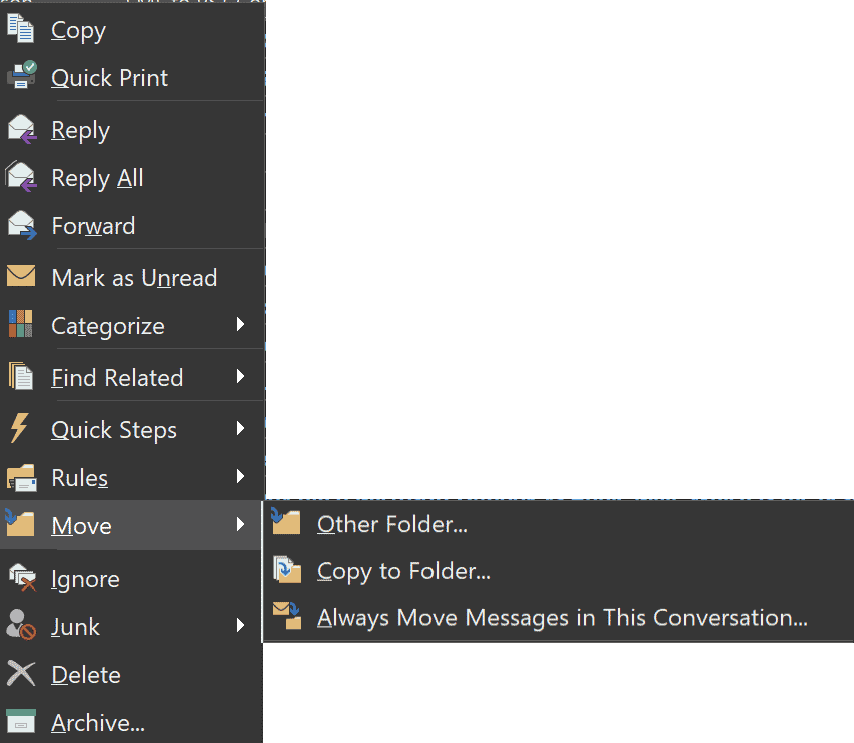
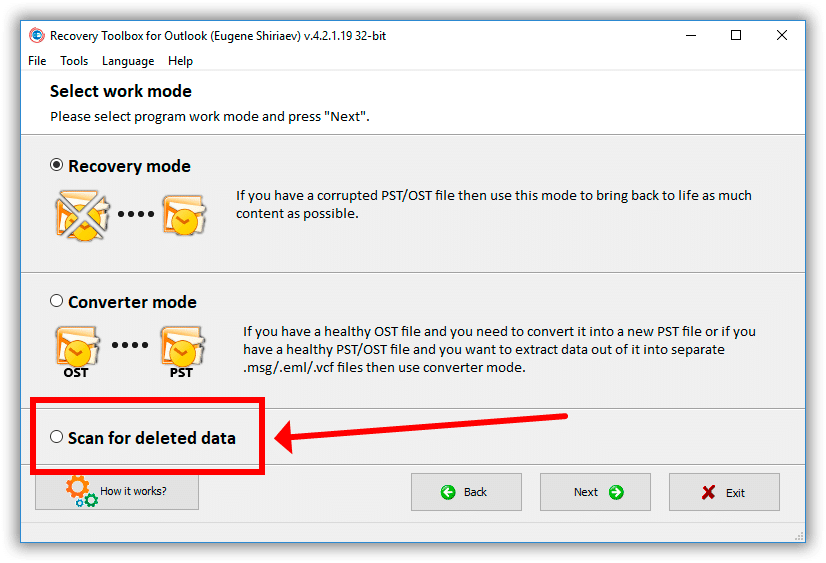



dette gjelder ikke permanent slettede elementer, som ikke går til mappen for slettede elementer. Det er en måte å gjenopprette dem, men jeg finner det ikke.